2007_12_19 記
[概要・詳細]
セルの量が増えてくるとせっかくの表が見づらくなる。
そこでエクセルで1行ずつ交互に色をつけて視覚的にわかりやすくする。
一行おきに色を使い分けることができると便利だ。
完成予想図
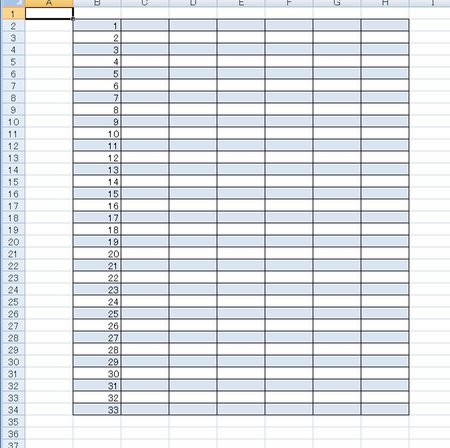
方法は二つある。
一つは、一行色をつけ、二行目は背景色なし。
この二つを一度に選択してコピーしていく方法。
ところが、この方法だと行を追加したときにずれてしまう。
そこで、
MOD,ROW,ORの関数を使って自動的に色をつける。
これらの関数の意味は
MOD(値1,値2):「値1÷値2」の除算の余りを返す
ROW(): セルの現在の行(の番号)を返す
OR(条件式1,条件式2,…):論理和演算。条件式1、条件式2、…のいずれかが真の場合に、全体としてTrueを返す。1つも真ではない場合はFalseを返す。
ROW(): セルの現在の行(の番号)を返す
OR(条件式1,条件式2,…):論理和演算。条件式1、条件式2、…のいずれかが真の場合に、全体としてTrueを返す。1つも真ではない場合はFalseを返す。
まずは、作業したい範囲を選択する。
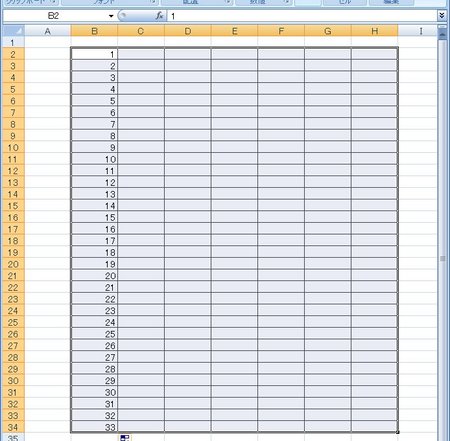
次に(2007だと)「ホーム」→「スタイル」タブの「条件付き書式」の「新しい書式ルール」を選択。2003の場合はメニューから「書式」→「条件付き書式」を選択。
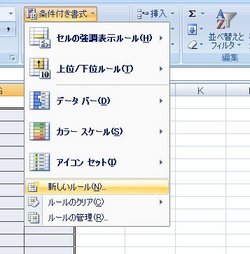
次のダイアログが表示されるので
「数式を使用して、書式設定するセルを決定」を選択。
ルールの内容に次の式を放り込む
意味は、
「行番号[ROW()]÷2 の余りが0のときTrue を返し、その条件のとき設定が発動する」
と、こんな感じ。
プレビューの「書式」でフォントの種類や背景色を選ぶ。

「ok」で完成
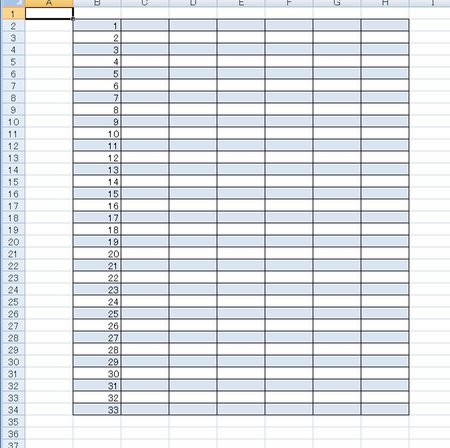
その他のアイディア
二行飛ばし
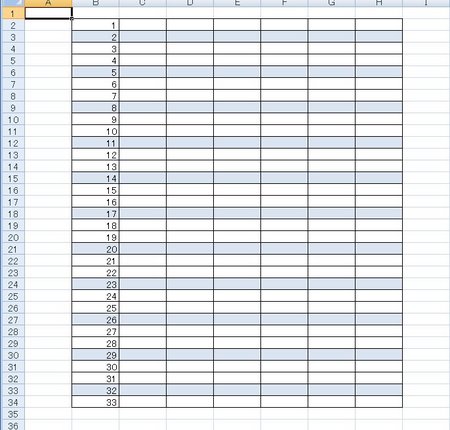
2行色、2行飛ばし
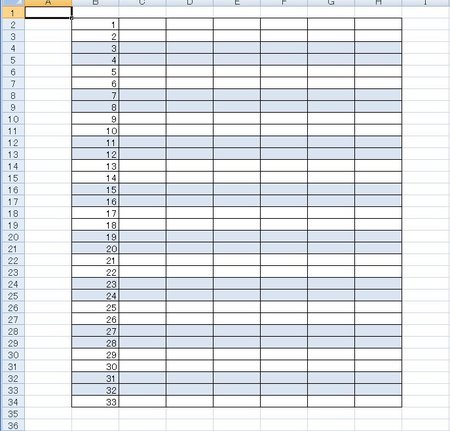
分からない問題:
自動的に背景色をつけると、そのうえに違う色を重ねたくてもできない。
条件わけなどをすればできるのかも知れないが現段階ではやりかたがわからない・・・